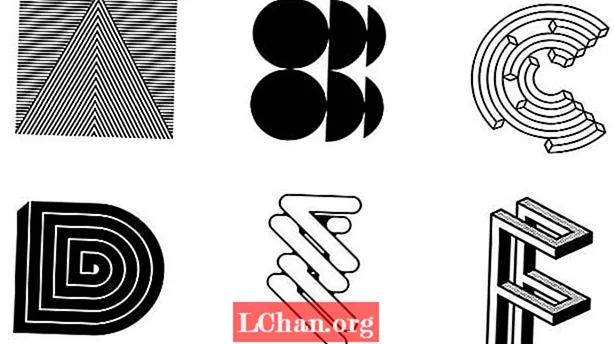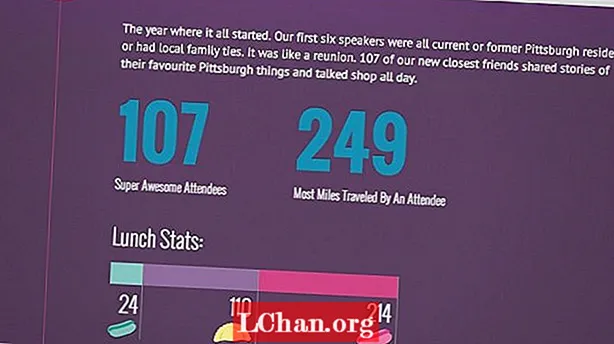Зміст
- Частина 1: Як відновити заводські налаштування Samsung Galaxy S10 / 9/8/7/5 без пароля
- 1. PassFab Android Unlocker
- Видалення Google Lock FRP на Galaxy S10 / S9 / S8
- 2. Спільний шлях
- Частина 2: Як відновити заводські налаштування, коли Samsung Galaxy S10 / 9/8/7/6/5 заморожений
- 1. Важкий скидання
- 2. М'який скидання
- Резюме
Якщо ви стикаєтесь із серйозними проблемами, такими як невідповідність телефону, або ви хочете видалити всі дані перед продажем телефону. Потім потрібно виконати заводські скидання пристрою. Операція скидання не просто стирає інформацію, а скидає всі налаштування пристрою.
Пристрої Samsung Galaxy - це складні пристрої, але вони також можуть зіткнутися з цими проблемами. Усі пристрої Samsung мають цю функцію скидання, щоб вирішити ваші проблеми. У цьому розділі ми побачимо повне керівництво про те, як можна скинути заводські налаштування Galaxy S10 / 9/8/7 без пароля. Продовжуймо читати, щоб досліджувати більше.
Частина 1: Як відновити заводські налаштування Samsung Galaxy S10 / 9/8/7/5 без пароля
Щоб відновити заводські налаштування пристроїв Samsung Galaxy без пароля, ви можете скористатися PassFab Android Unlocker або загальним способом, наданим Samsung Galaxy, обидва вони згадані нижче:
1. PassFab Android Unlocker
PassFab Android Unlocker - найкраще та унікальне рішення серед усіх інших. Рішення на основі ПК допомагає користувачеві виконати скидання заводських налаштувань даних, щоб вирішити основні проблеми.
PassFab Android Unlocker виконує скидання до заводських налаштувань лише за три кроки, але спочатку слід завантажити програмне забезпечення на свій комп’ютер. Після встановлення ви можете виконати кроки, щоб розпочати.
Крок 1: Коли ваш PassFab Android Unlocker буде запущений, ви зможете побачити на екрані два варіанти "Видалити блокування екрану" та "Видалити блокування Google (FRP)".
Крок 2: Виберіть Видалити блокування екрана, щоб продовжити.

Крок 3: Тепер натисніть кнопку Пуск, щоб розпочати процес.
Тепер на наступному екрані з’явиться підказка "Видалення пароля екрана блокування призведе до видалення всіх даних на пристрої. Дійсно продовжити? Так / Ні". Натисніть Так, щоб скинути налаштування пристрою Galaxy.
Як тільки ви натиснете "Так", PassFab Android Unlocker почне свою роботу, і через деякий час він скине ваш пристрій, і ви отримаєте повідомлення про успішне повідомлення на екрані.

Натисніть, щоб завершити процес, і вітаємо, ви успішно скинули налаштування пристрою Samsung Galaxy без пароля.
Видалення Google Lock FRP на Galaxy S10 / S9 / S8
Функція «Видалити блокування екрана» PassFab Android Unlocker буде працювати нормально, коли ваш пристрій Galaxy не має захисту від заводських скидок. Якщо на вашому пристрої є FRP, ви можете скористатися паролем для скидання, але якщо ви не пам’ятаєте свій пароль і вам потрібно скинути налаштування пристрою, ви можете скористатися функцією "Видалити Google Lock (FRP)".
За допомогою "Видалити Google Lock (FRP)" виконайте такі дії:
- Підключіть пристрій Samsung Galaxy до ПК / ноутбука.
- Увійдіть у режим відновлення вашого пристрою.
- Виберіть Інформація про КПК Samsung Galaxy.
- Увійдіть у режим завантаження (завантаження мікропрограми).
- Видаліть обліковий запис Google FRP Lock.
Будь ласка, майте це на увазі: Не відключайте пристрій до завершення операції
2. Спільний шлях
Найбільш поширеним і ручним способом, який використовує більшість користувачів, є:
- Натисніть і утримуйте кнопку живлення та клавішу збільшення гучності, а також клавішу домашнього в цілому
- Якщо ви використовуєте Samsung Galaxy S10, вам потрібно вимкнути телефон.
- Натисніть і утримуйте одночасно кнопки збільшення гучності та Bixby, потім натисніть і утримуйте клавішу живлення.
- Через кілька хвилин ви зможете побачити на екрані логотип Samsung, а після цього з’явиться меню.
- Для переміщення використовуйте клавіші гучності.
- Перейдіть до Скидання заводських налаштувань і натисніть кнопку живлення, щоб вибрати його.
- Майстер відновлення заводських даних перезавантажить ваш телефон, і вам буде запропоновано перезавантажити телефон.
Якщо ви дотримуєтесь цього методу, то вам нічого не потрібно: ноутбук / ПК, Інтернет чи інше програмне рішення.
Частина 2: Як відновити заводські налаштування, коли Samsung Galaxy S10 / 9/8/7/6/5 заморожений
1. Важкий скидання
- Натисніть і утримуйте кнопку зменшення гучності та кнопки живлення, доки пристрій не перезапуститься.
- Коли з’явиться екран скидання, використовуйте клавіші гучності для прокрутки.
- Виберіть Wipe data / Factory reset with Home.
- Підтвердьте вибір, натиснувши кнопку головного екрана, коли регулятор увімкнено Так
- Ось і все, процес займе деякий час, і ваш телефон скинеться та перезапуститься.
2. М'який скидання
М'який скидання не впливає ні на що, але функція Hard Reset видалить усі ваші дані, тому рекомендується використовувати цей метод, коли ви продаєте телефон.
- Спочатку перейдіть у Налаштування.
- Шукайте Резервне копіювання та скидання.
- Виберіть Скидання заводських налаштувань.
- Прокрутіть вниз, щоб торкнутися скидання.
- Після натискання вам буде запропоновано ввести свій PIN-код / пароль.
- Торкніться Видалити / видалити все.
Згадане вище рішення буде працювати лише тоді, коли у вас є PIN-код / пароль вашого пристрою, але що відбувається, коли ви забудете свій PIN-код / пароль? Не хвилюйтеся, ми це покрили! Тепер ми побачимо, як скинути налаштування без пароля.
Резюме
Користувачі широко використовують згадані тут рішення: програмне скидання не впливає на ваші дані та перезавантажує телефон, тоді як апаратне скидання вимагає введення пароля.
Якщо ви заблокували себе або не пам’ятаєте свій пароль FRP, то м’яке та жорстке скидання для вас не спрацює. Єдиною допомогою, яку ви отримаєте, є PassFab Android Unlocker, який чудово працює і виконує роботу без будь-яких обмежень.